win7系统窗口自动贴边如何设置-窗口自动贴边功能的设置方法
相信很多用户都知道win7系统中自带有许多有趣的功能,最近有不少用户想设置开启其中的窗口自动贴边功能,开启后能够浏览多个窗口或进行多任务处理,非常方便,但部分用户不清楚其开启方法,其实方法非常简单,下面就给大家带来win7系统设置窗口自动贴边的方法吧!
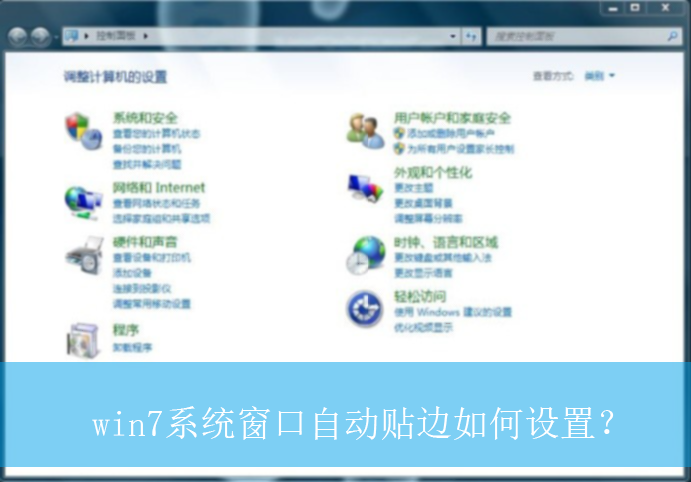
详细的操作步骤方法如下:
1、首先,右键点击桌面空白处,在弹出的菜单项中,选择打开“个性化”界面,如图所示;
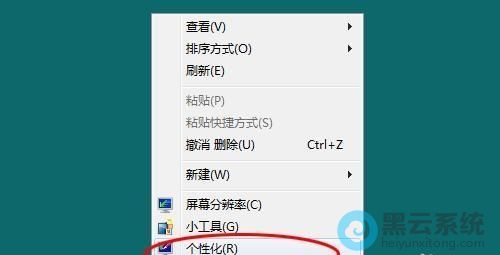
2、接着,在打开的界面中,点击左下角的“轻松访问中心”,如图所示;
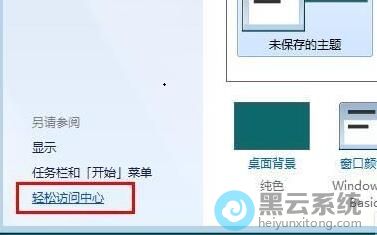
3、然后,找到并点击其中的“使鼠标更易于使用”,如图所示;
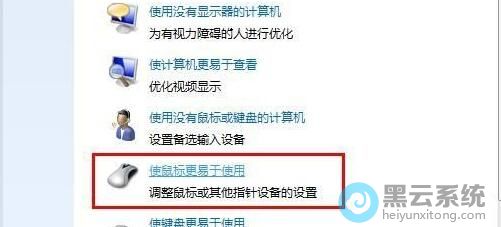
4、随后,取消勾选“防止将窗口移动到屏幕边缘时自动排列窗口”即可,如图所示;
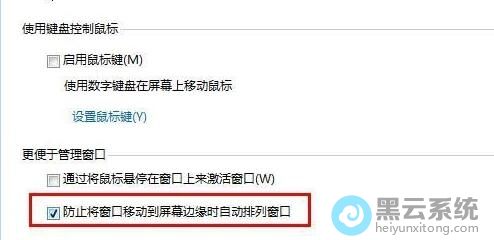
以上就是win7系统窗口自动贴边如何设置?|窗口自动贴边功能的设置方法的文章,如果这篇文章的方法能帮到你,那就收藏电脑系统之家网站,在这里会不定期给大家分享常用装机故障解决方法
最新推荐
-
word怎么删除其中某一页 删除word某页的方法

word怎么删除其中某一页?在使用Word进行编辑文档时,有时可能需要删除文档中的某一页。如果文档内容太多 […]
-
excel表格如何显示页眉页脚 Excel怎么设置页眉页脚

excel表格如何显示页眉页脚?excel是一款强大的数据编辑软件,与word一样,excel表格也拥有强 […]
-
steam游戏安装文件夹在哪里 steam游戏的安装目录

steam游戏安装文件夹在哪里?在Steam平台中,所有用户购买下载安装的游戏都会存储在默认的文件夹中,但 […]
-
wps怎么合并多个文档 wps多个word合并成一个word

wps怎么合并多个文档?Wps办公软件是当下一款强大的办公处理软件,能方便用户对文档文字进行编辑操作,提高 […]
-
如何修改steam默认安装路径 steam默认下载路径更改

如何修改steam默认安装路径?在steam平台中,用户所下载安装的游戏都会在默认的文件夹中,如果安装的游 […]
-
谷歌浏览器下载文件存储位置怎么修改

谷歌浏览器下载文件存储位置怎么修改?谷歌浏览器是一款开源的强大的浏览器,支持用户进行自定义的设置,那如果用 […]





 闽公网安备 35052402000378号
闽公网安备 35052402000378号